Humble New Tab Page é uma elegante extensão de substituição de guias para Firefox e Chrome
- Categoria: Raposa De Fogo
Existem muitas novas substituições de guias disponíveis para Firefox e Chrome. Um dos meus favoritos é o Discagem rápida em grupo.

Mas se o que você deseja é algo mais simples e elegante, a página Humble New Tab é uma escolha muito boa.
HNTP, como sua abreviação, requer permissões para ler e modificar favoritos, acessar guias fechadas recentemente, guias do navegador e o histórico de navegação. Você verá por que ele precisa deles em um minuto.
Depois de instalar o add-on, ele assume a página da nova guia. O design é bastante simplista, com um fundo liso e duas colunas de pastas exibidas na página. A coluna da esquerda contém o seguinte: Menu de favoritos, Barra de ferramentas de favoritos, Outros favoritos, Favoritos móveis.
E estes são os da coluna certa: Mais visitados, Marcadores recentes, Fechados recentemente. O add-on puxa as informações do gerenciador de favoritos do seu navegador, é por isso que ele precisa dessas permissões. Essas pastas abrem seus homônimos, ou seja, a seção 'Mais visitados' exibe seus sites mais frequentados, a pasta 'Recentemente fechadas' tem guias que você fechou recentemente e assim por diante.
Selecione uma pasta para expandi-la e liste seu conteúdo; isso exibe todos os favoritos na pasta, incluindo subpastas, o título dos favoritos e o favicon dos sites. Você não pode gerenciar seus favoritos diretamente da página Humble New Tab, você terá que usar as ferramentas do navegador para deletar, criar novos links e pastas, etc.
Clicar com o botão direito em uma pasta permite que você abra todos os links em uma pasta, crie uma nova coluna ou mova a pasta para cima / para baixo ou para a direita / esquerda. Você também pode arrastar e soltar pastas para criar uma nova coluna. Criar uma nova coluna não adiciona uma nova pasta, em vez disso, expande uma pasta permanentemente. Este não é um bug. Se uma coluna contiver uma única pasta, os links nela contidos serão expandidos.
No entanto, se você adicionar mais uma pasta à coluna, elas aparecerão como diretórios normais. Deixe-me mostrar-lhe um exemplo. Quero mover a pasta Jogos para uma nova coluna.

A humilde página Nova guia irá expandi-la assim, parece um pouco confusa, não é?

Mover uma segunda pasta para a nova coluna corrige o problema.

A aparência da página Humble New Tab é totalmente personalizável. Use o ícone de chave inglesa no canto superior direito para ir para a página Opções.

Existem quatro guias neste painel lateral: Configurações, Aparência, Importar / Exportar / Avançado.
Configurações
Esta guia possui opções para definir o comportamento da guia: abrir na guia atual, nova guia e plano de fundo da nova guia. Você pode escolher de onde a extensão obtém os ícones do site, usando os favicons de um site ou de mecanismos de pesquisa. Não quer que uma pasta específica seja exibida em novas guias? Por exemplo, a pasta Mais Visitados. A seção Conteúdo pode ser usada para desativar as pastas padrão que mencionei anteriormente. Este painel é como uma reinicialização suave para as pastas padrão, então caso você bagunce alguma coisa com elas, você pode desmarcar a opção correspondente e habilitá-la novamente para 'redefini-las'.
Aparência
Este painel permite que você altere o tipo de fonte, tamanho, cores do texto, fundo, destaque, texto destacado, sombra. Existem alguns temas disponíveis que você pode usar; são basicamente predefinições e alguns desses tons são os que você vê nas imagens da página oficial do complemento.

A extensão usa códigos hexadecimais de cores para texto e plano de fundo. Se você estiver no Windows 10, abra o aplicativo Configurações e pesquise por Configurações de fonte. Pegue o nome dele e insira-o no campo 'Fonte' das opções do HNTP. Claro, você precisará baixar e instalar suas fontes favoritas para usá-las.
Você pode selecionar uma imagem online ou local e usá-la também. Assim, você pode transformar a página da nova guia para se parecer com o que quiser, como capa de álbum de música, pôster de filme, arte do jogo, logotipos de marca favoritos, etc. Aqui estão alguns exemplos. Eu o personalizei para se parecer com Star Wars e Yakuza 0.

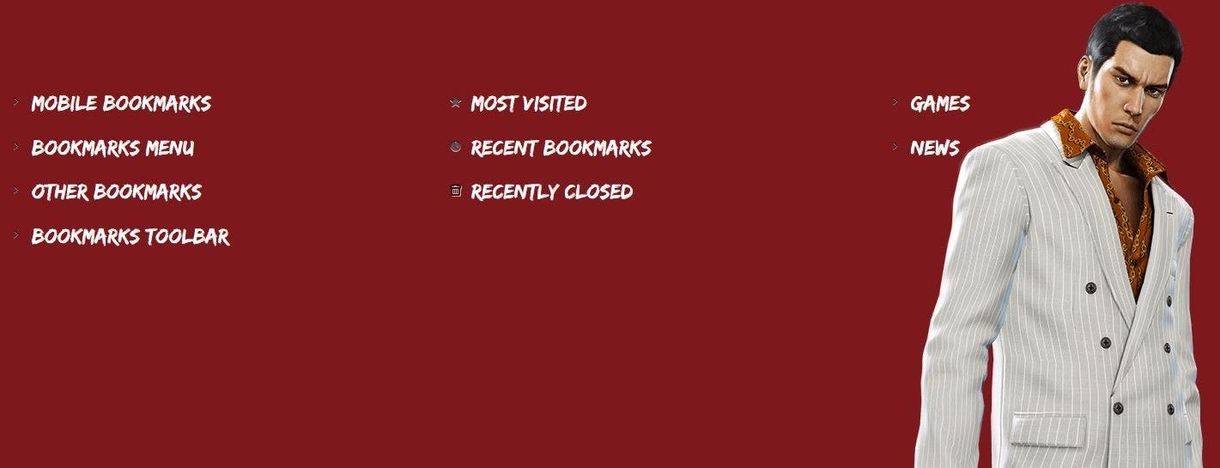
Você não precisa usar imagens, os fundos simples também ficam bem.
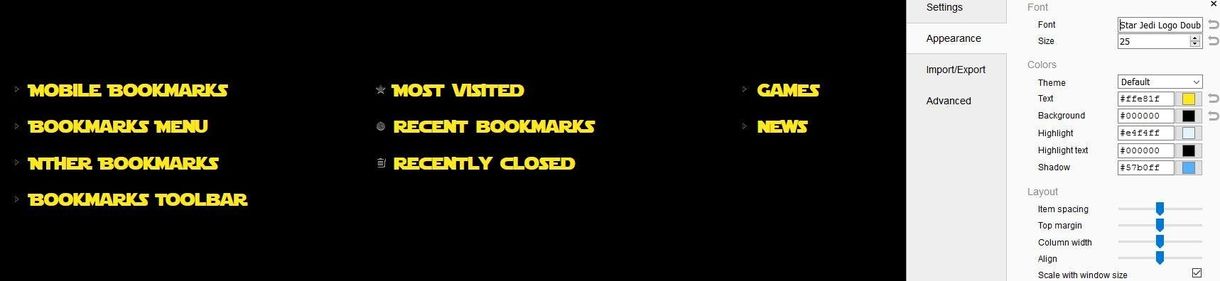
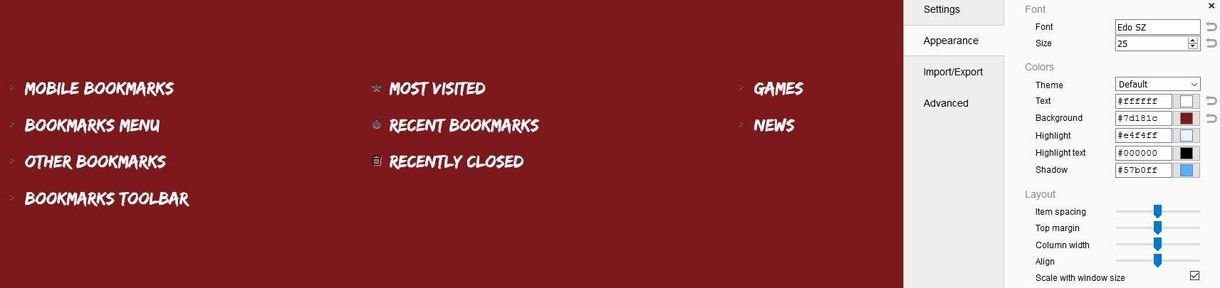
Importar / Exportar

Esta guia permite que você copie suas configurações, que é a opção de exportação. Para importar um salvo anteriormente, basta colar o código na caixa. Como o complemento não oferece suporte à sincronização do Firefox, esta é a única maneira de preservar suas configurações nas instalações.
Avançado

Existem dois painéis nesta guia, CSS gerado e CSS personalizado. Observe o primeiro e verá que ele tem as configurações atuais. Isso ocorre porque todo o conceito de extensão depende do código CSS para substituir na nova guia. Essencialmente, as configurações funcionam como uma GUI e todas as suas opções existem para gerar o código.
A Humble New Tab Page é uma extensão de código aberto.
Palavras de Encerramento
O único problema real com o add-on é a falta de uma opção de reset ou desfazer. Tive que remover e reinstalar muitas vezes enquanto testava o recurso de criação de colunas. Isso e o fato de que você não pode editar os favoritos diretamente são os verdadeiros problemas.